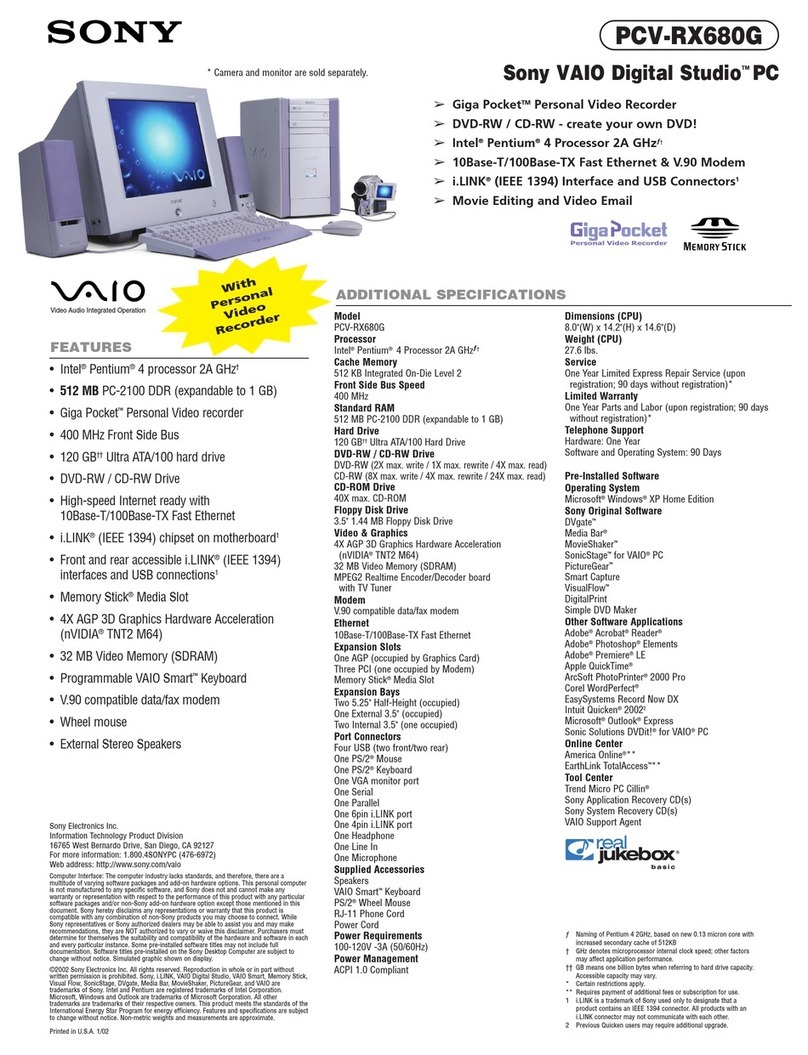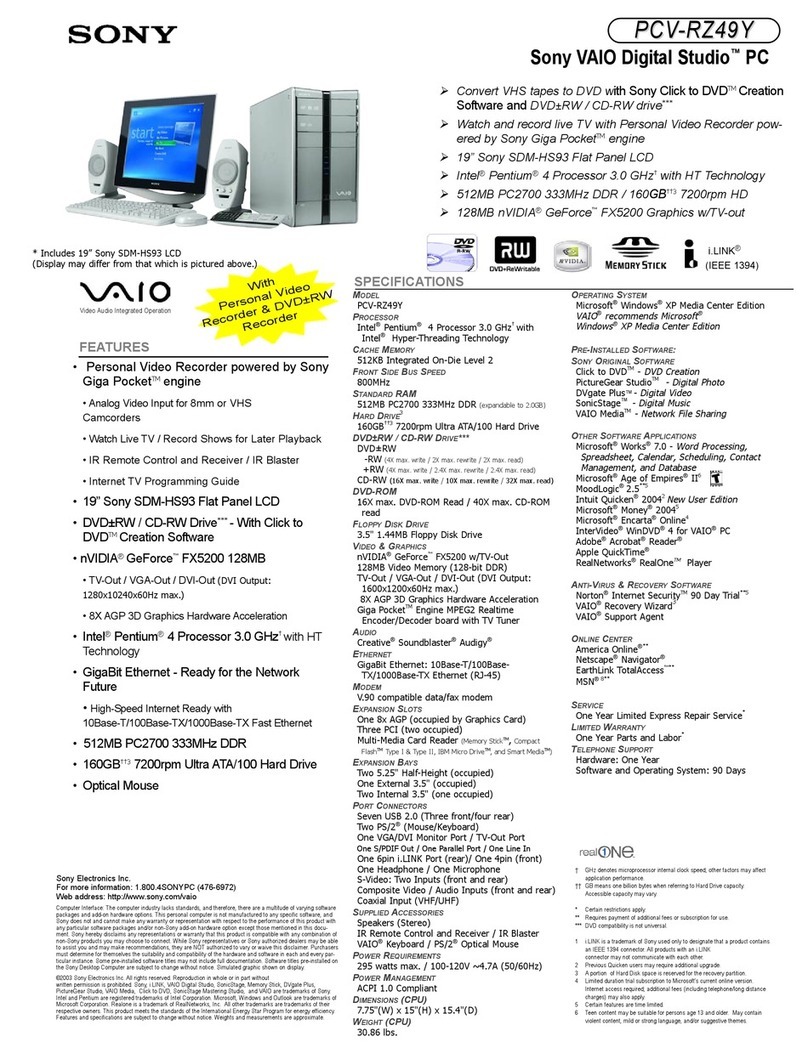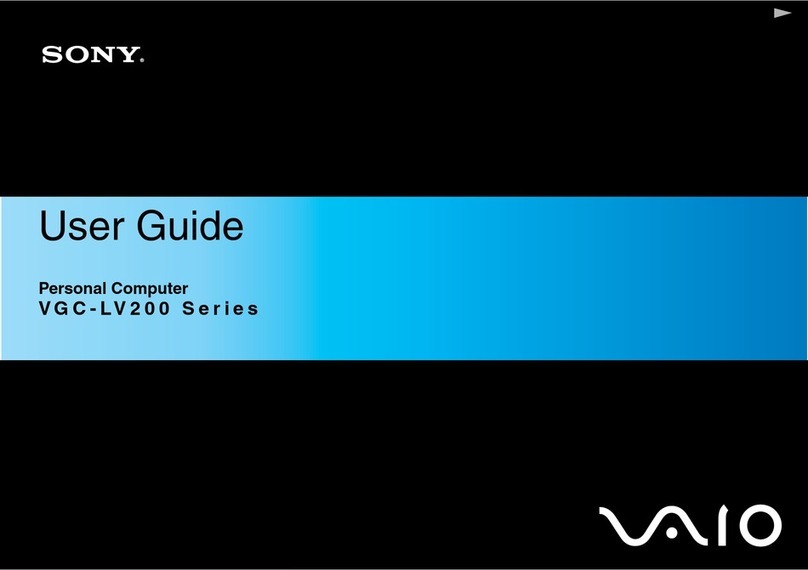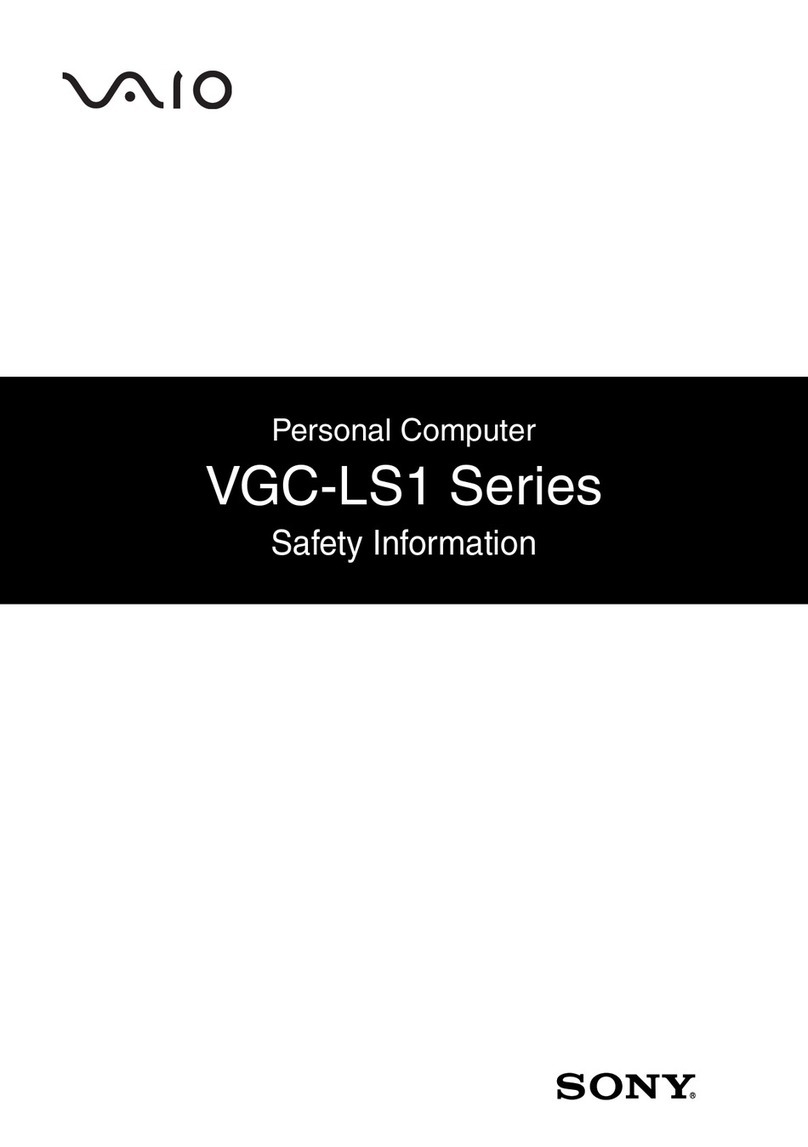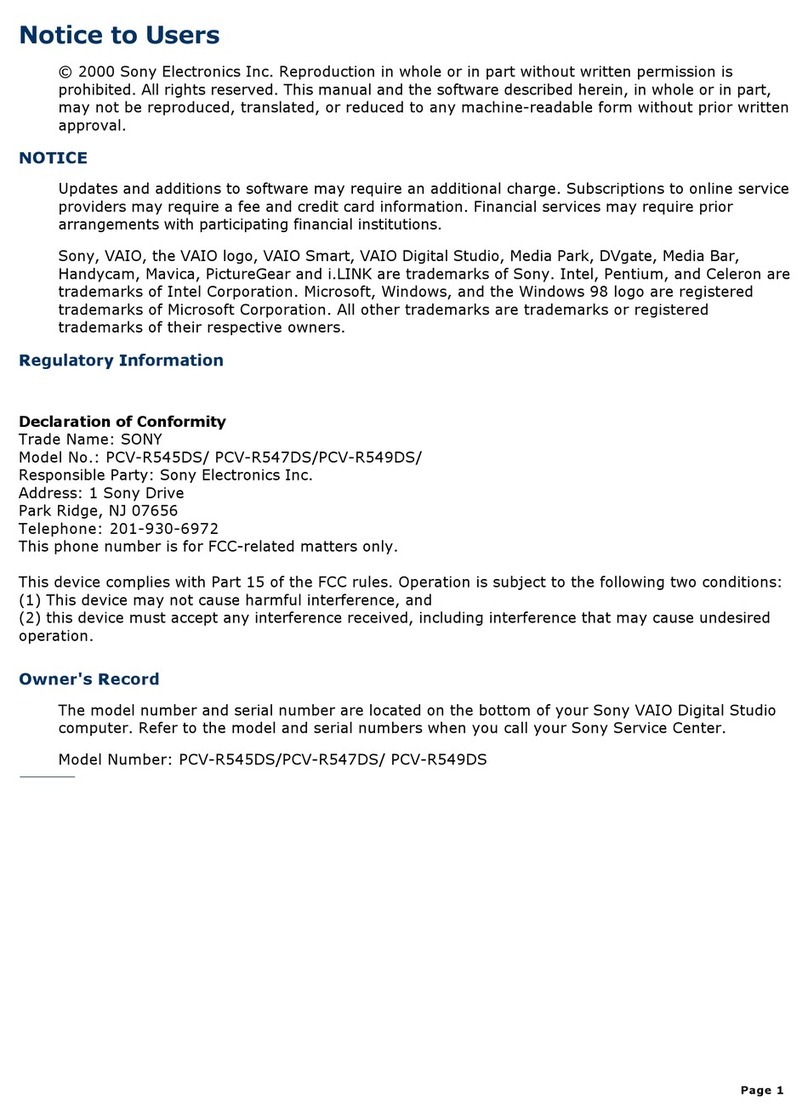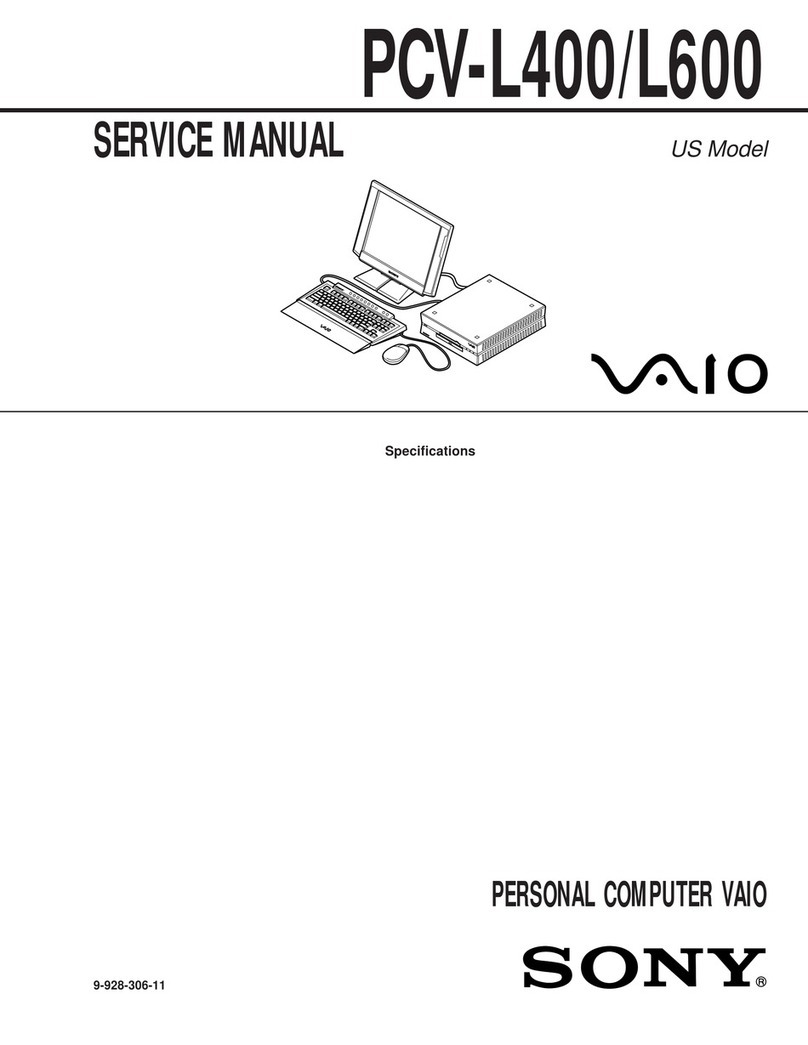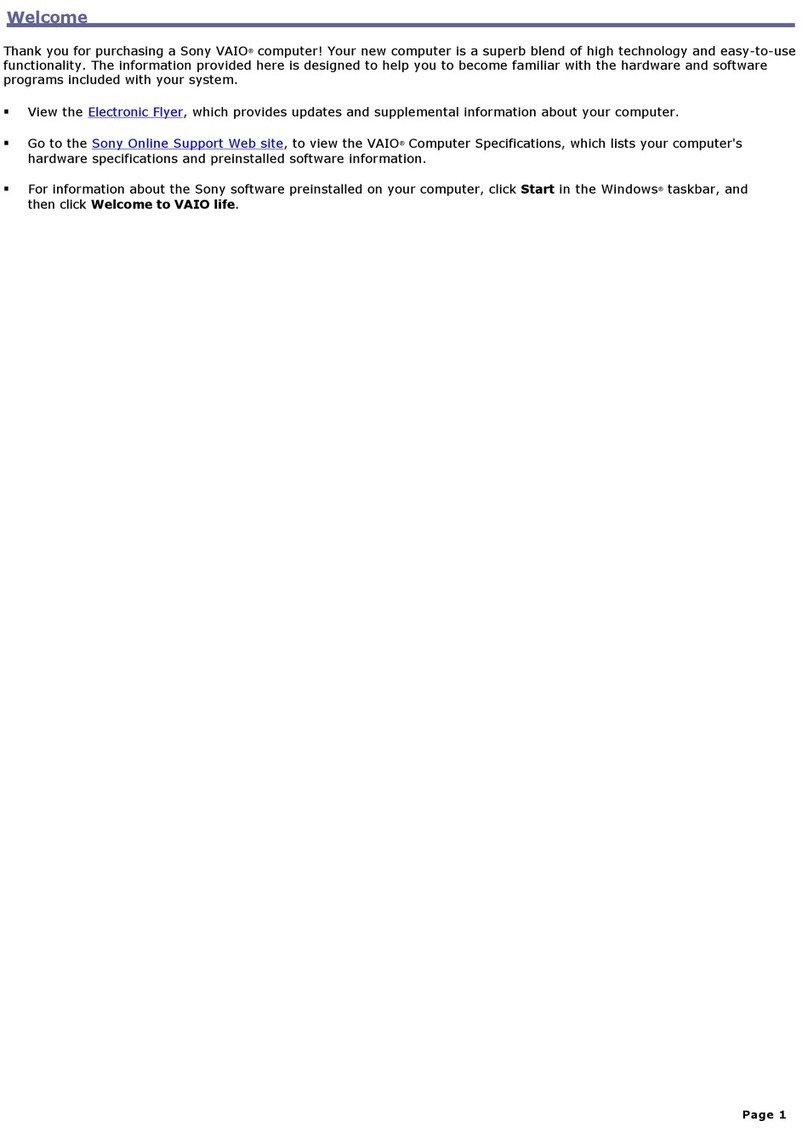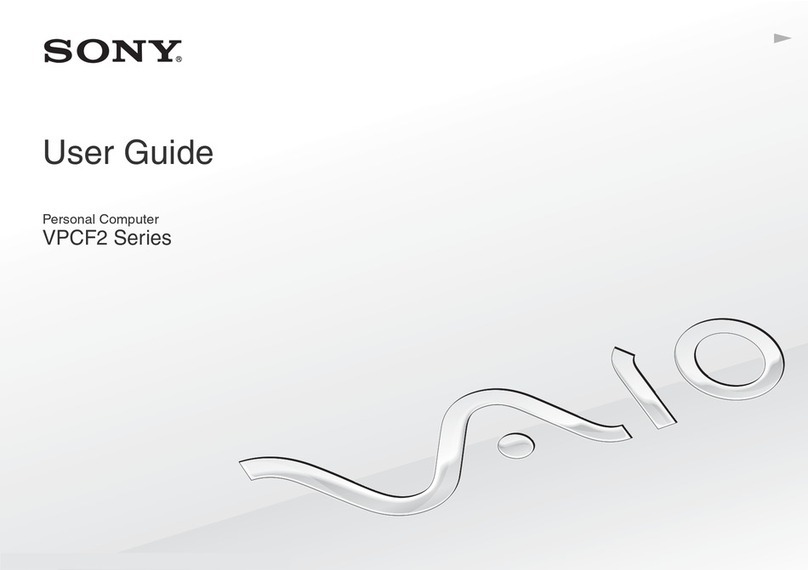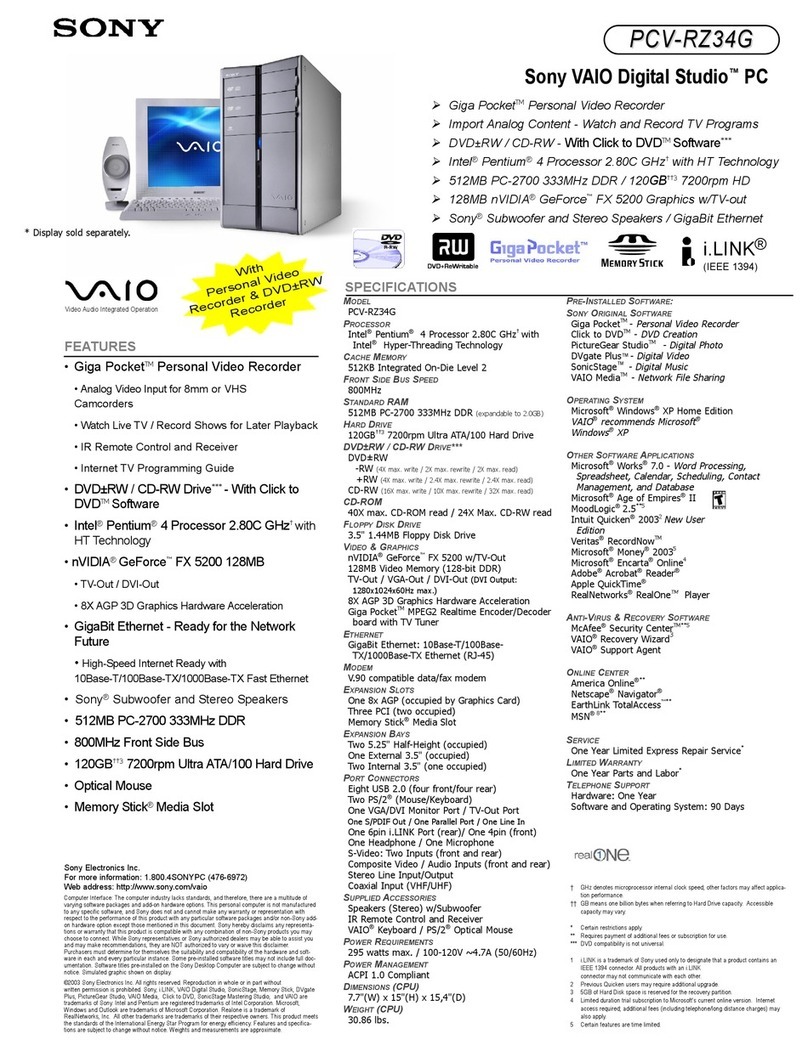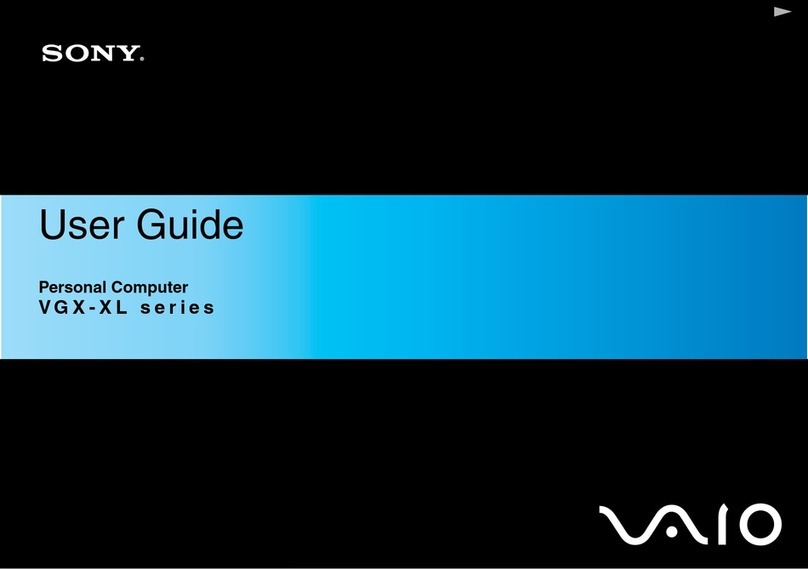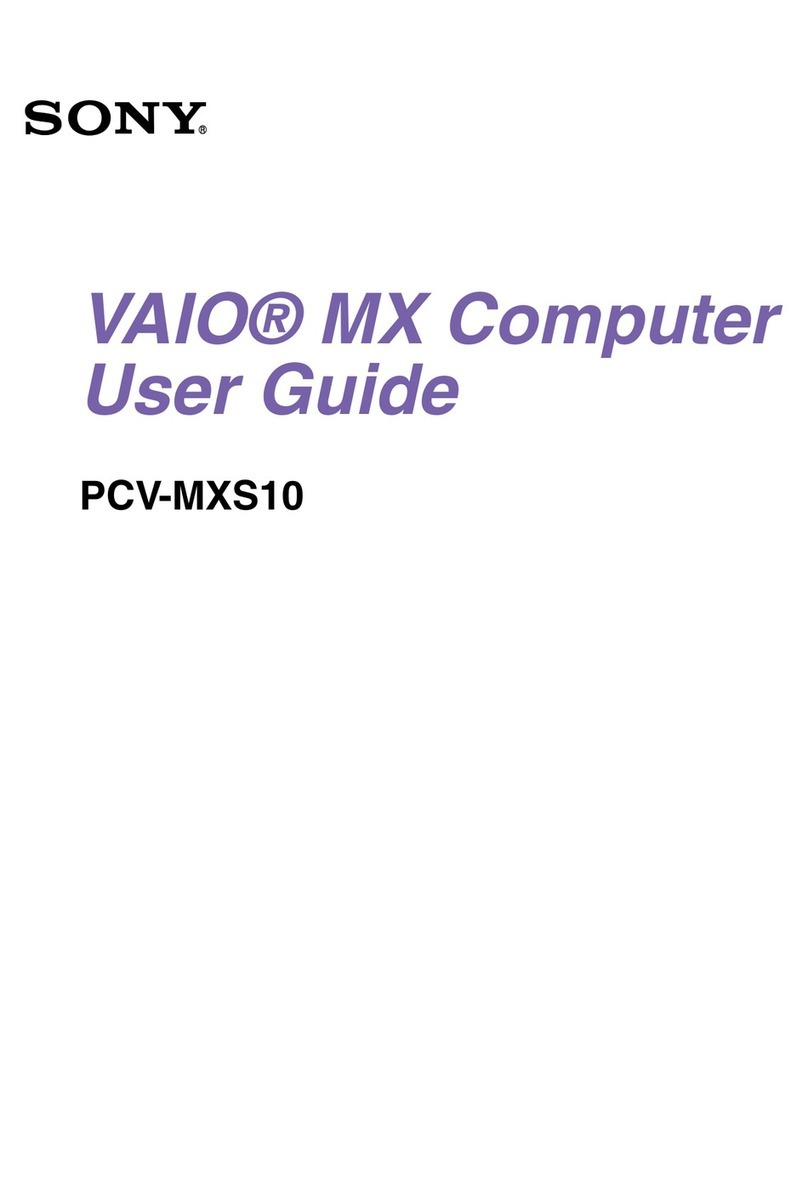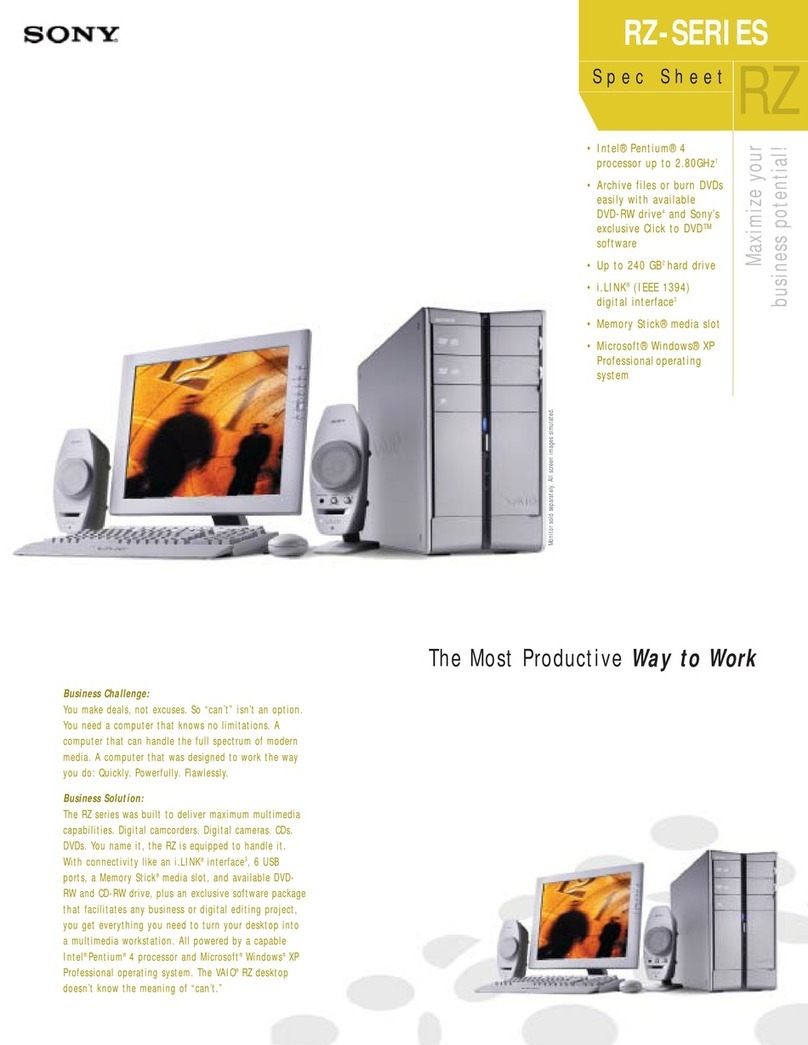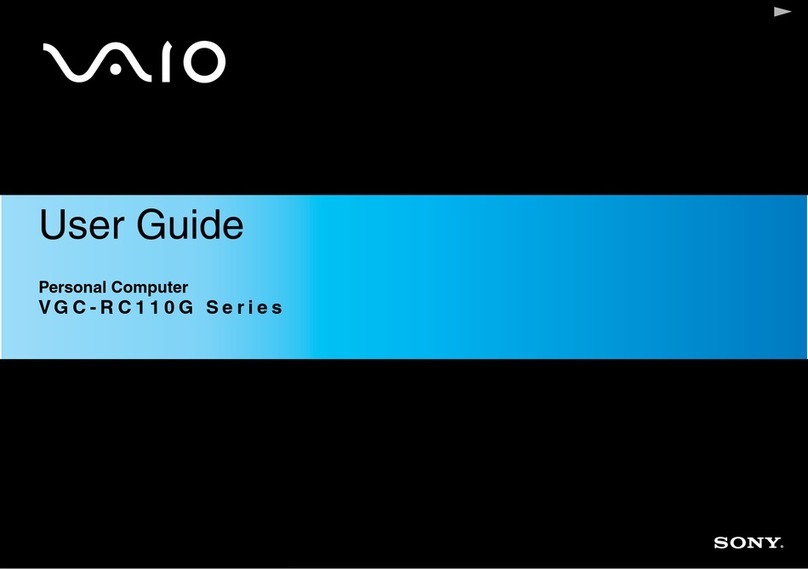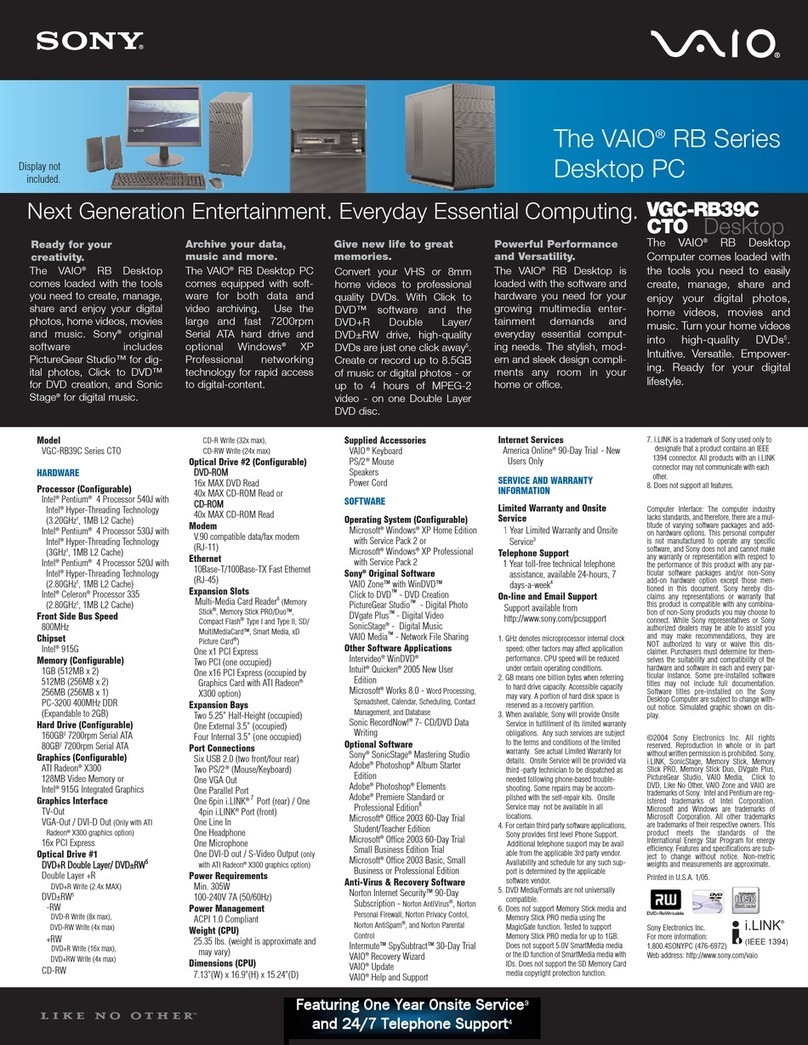What should I do if my computer does not start?
The power indicator on your computer is off when the computer is not
securely attached to a source of power. Make sure the computer is
securely plugged into a power source and turned on. Make sure the
power indicator shows the power is on.
Additional suggestions included:
■If your computer is plugged into a power strip or an uninterruptible
power supply (UPS), make sure the power strip or UPS is plugged into
a power source and turned on.
■If your computer is connected to an external display, such as a
multimedia monitor, make sure the display is plugged into a power
source and turned on. The brightness and contrast controls may need
to be adjusted. See the manual that came with your display for more
information.
■If your computer is starting from a floppy disk, eject the disk from the
floppy disk drive (if applicable).
■If you notice condensation on your computer, do not use the computer
for at least one hour. Condensation may cause the computer to
malfunction.
¿Qué debo hacer si la computadora no se inicia?
El indicador de encendido de la computadora está apagado cuando la
computadora no está conectada a una fuente de alimentación en forma
segura. Asegúrese de que la computadora esté conectada correctamente a
una fuente de alimentación y que esté encendida. Asegúrese de que el
indicador de encendido muestre que está encendida.
Sugerencias adicionales:
■Si la computadora está conectada a una regleta o a una fuente de
alimentación ininterrumpida (UPS), asegúrese de que la regleta o UPS
esté conectada a una fuente de alimentación y que esté encendida.
■Si la computadora está conectada a una pantalla externa, como un
monitor multimedia, asegúrese de que la pantalla esté conectada a una
fuente de alimentación y que esté encendida. Es posible que deba ajustar
los controles de brillo y contraste. Consulte el manual que viene con la
pantalla para obtener más información.
■Si la computadora se está iniciando desde un disquete, retire el disco de
la unidad (si corresponde).
■Si observa condensación en la computadora, no la use durante una hora
por lo menos. La condensación puede causar una falla de funcionamiento
en la computadora.
Troubleshooting
Solución de problemas
1Haga clic en Inicio > Ayuda y soporte técnico.
2Haga clic en Manuales y especificaciones.
3Haga clic en Guía de Usuario de VAIO.
Locate the User Guide
Ubique la Guía del usuario
3
1
24
To connect the keyboard and mouse
Para conectar el teclado y el mouse
1Plug the keyboard cable 1into the keyboard port 2on
the back of the main unit.
2Plug the mouse cable 3into one of the USB ports 4
on the back of the access unit.
Be sure not to connect the mouse to any USB port on the
main unit. The mouse will not be functional.
1Conecte el cable del teclado 1en el puerto del teclado 2
ubicado en la parte posterior de la unidad principal.
2Conecte el cable del mouse 3en uno de los puertos USB
4ubicados en la parte posterior de la unidad de acceso.
Asegúrese de no conectar el mouse en ningún puerto USB de
la unidad principal. El mouse no funcionará.
1Click Start > Help and Support.
2Click Manuals & Specifications.
3Click VAIO User Guide.
To register your computer
Para registrar la computadora
You are prompted to register your computer the first time you turn on
the unit. Follow the on-screen instructions to complete the registration
process. If you are not able to register your computer during the first
session, you are provided with additional registration opportunities later.
You can also register your computer online at:
http://www.sony.com/vaioregistration for customers in USA,
http://www.sonystyle.ca/registration for customers in Canada,
http://vaio.sony-latin.com/ for customers in Spanish speaking Latin
American countries or areas, or
http://www.sony.com.br/ for customers in Brazil.
Sony product registration is voluntary. Failure to register will not dimin-
ish your limited warranty rights.
Se le solicita que registre la computadora la primera vez que encienda
la unidad. Siga las instrucciones que aparecen en pantalla para
completar el proceso de registro. Si no puede registrar la computadora
durante la primera sesión, posteriormente se le brindarán otras
oportunidades para hacerlo.
Además puede registrar en línea su computadora en:
http://www.sony.com/vaioregistration para clientes en Estados Unidos,
http://www.sonystyle.ca/registration para clientes en Canadá,
http://vaio.sony-latin.com/ para clientes en países o regiones de
América Latina donde se hablaespañol, o en
http://www.sony.com.br/ para clientes en Brasil.
El registro de los productos Sony es voluntario. No hacerlo no afecta
los derechos que le concede la garantía limitada.
HDD recovery
Recuperación de la unidad de disco duro
Your computer is equipped with VAIO®Recovery Center, a utility program
that recovers your computer’s operating system and preinstalled software
to original factory-installed settings.
System and/or application recovery media are not delivered with your
computer.
For online information about hard disk
recovery:
1Click Start > Help and Support.
2Click Manuals & Specifications.
3Click VAIO Recovery Guide.
To access the VAIO Recovery Center utility
from the Windows Vista™ operating system:
1Click Start > Help and Support.
2Click Backup & Recovery.
3Click VAIO Recovery Center.
Su computadora tiene instalado VAIO®Recovery Center, programa
utilitario que restablece el sistema operativo de la computadora y el
software preinstalado a los valores originales instalados de fábrica.
El sistema y/o medio de recuperación de aplicaciones no vienen con la
computadora.
Para obtener información en línea acerca
de la recuperación del disco duro:
1Haga clic en Inicio > Ayuda y soporte técnico.
2Haga clic en Manuales y especificaciones.
3Haga clic en Guía de la Recuperación.
Para acceder al programa utilitario VAIO
Recovery Center desde el sistema
operativo Windows Vista™:
1Haga clic en Inicio > Ayuda y soporte técnico.
2Haga clic en Copia de seguridad y recuperación.
3Haga clic en VAIO Recovery Center.